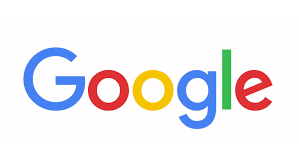
Wat is fout 491? Waarom verschijnt het in de Google Play Store? Hoe repareer je het?
Kan app niet downloaden of kan app niet updaten (foutcode 491 in de Google Play Store) is een fout die verschijnt omdat een app-update of een app niet kan worden gedownload op een Android-smartphone of -tablet via de Google Play Store-app . Gebruikers die Samsung, Huawei, Xiaomi, Sony, OnePlus en andere apparaten met Android OS gebruiken, kunnen deze fout af en toe tegenkomen.
De veelvoorkomende oorzaken van deze foutmelding zijn:
- Internetverbinding;
- Corrupte gegevens in de cache;
- Gebrek aan gratis opslagruimte;
- Verouderd besturingssysteem.
Oplossingen voor foutcode 491 in Google Play Store
Bekijk de onderstaande oplossingen en volg ze zorgvuldig om deze fout op te lossen en apps te downloaden. We hebben de oplossingen zorgvuldig uitgekozen op basis van de mening van experts en feedback van gebruikers.
Meld u af bij en meld u opnieuw aan bij uw Google-account
Bij het instellen van onze apparaten moeten we een e-mailadres opgeven. Dat e-mailadres wordt behalve uw ticket voor de Google Play Store ook gebruikt om details op te slaan die u later nodig heeft wanneer u besluit een ander apparaat te kopen en hetzelfde account te gebruiken (bijvoorbeeld voor gegevensoverdracht). De Google Play Store-fout 491 kan worden verholpen als u zich afmeldt bij uw Google-account, d.w.z. het account dat u hebt gebruikt voor het instellen van uw apparaat en weer inlogt, door de onderstaande stappen te volgen:
- Ga naar Instellingen, tik op Accounts en back-up (of Accounts);
2.Tik op Accounts en selecteer Google;
- Selecteer het Google-account waarmee u bent ingelogd en tik vervolgens op Account verwijderen;
- Start uw apparaat opnieuw op;
- Log opnieuw in op uw Google-account.
Start uw apparaat opnieuw op om de Google Play Store-fout te herstellen
Als de Google Play Store-foutcode 491 verscheen toen u probeerde een app te installeren of bij te werken, start u door uw apparaat opnieuw op te starten. Als u uw apparaat opnieuw opstart, worden ook alle processen die op de achtergrond van uw apparaat worden uitgevoerd, opnieuw opgestart, waarvan er één mogelijk niet meer reageert zonder dat u het door hebt. Zodra uw apparaat weer is ingeschakeld, opent u de Google Play Store-app en probeert u het opnieuw.
Wis de gegevens en cachebestanden van de kernapps van Google Play
Corrupte gegevens en cachebestanden, vooral die van de Google-apps die verband houden met de Google Play Store, kunnen verantwoordelijk zijn voor de fout 491. Als u ze wist, zou deze fout moeten worden opgelost en kunt u apps installeren of bijwerken. U kunt de gegevens en cachebestanden van Google Play Store en alle gerelateerde Google-apps wissen als u de onderstaande stappen volgt:
- Ga naar Instellingen en tik op Apps/Applicatiebeheer;
- Tik op Google Play Store in de lijst en tik op de knoppen voor wissen van gegevens en wissen van cache;
- Tik op Google Services Framework in de lijst en tik op de knoppen gegevens wissen en cache wissen;
- Tik op Google Play-service in de lijst en tik op de knoppen gegevens wissen en cache wissen;
- Tik op Downloadbeheer en tik op de knoppen Gegevens wissen en Cache wissen.
Wis de cachepartitie
Als de reden achter de foutcode corrupte gegevens in de cache zijn, kunt u dit oplossen door de cachepartitie te wissen via het herstelmenu.
Volg deze stappen om toegang te krijgen tot de herstelmodus en de cachepartitie te wissen:
- Schakel het apparaat uit. Lukt dat niet met de aan/uit-knop, verwijder dan de batterij en plaats deze na 10 seconden.
- Houd de knoppen Volume (+) omhoog en Power (Sleep/Wake) ingedrukt. Zodra uw apparaat is ingeschakeld, laat u de knoppen los.
* Als u een Samsung-apparaat gebruikt, drukt u op de knop Power (Sleep/Wake), Volume (+) up en Home.
- Druk op de toets Volume omhoog of Volume omlaag om door de opties te navigeren. Markeer de Cache-partitie wissen en druk vervolgens op de aan/uit-toets (Sleep/Wake) om opties te selecteren.
Verwijder alle updates van de Google Play Store-app
Misschien is de nieuwste versie van de Google Play Store-app de reden voor de foutcode 491. Misschien is de update verkeerd gedownload (je apparaat is bijvoorbeeld een moment afgesloten van internet zonder dat je je daarvan bewust bent). Zet de Google Play Store-app terug naar de standaardversie door de onderstaande stappen te volgen:
- Open Instellingen en tik op Applicatiebeheer/Apps;
- Zoek Google Play Store en tik op het pictogram met de drie stippen in de rechterbovenhoek van het scherm;
- Tik op Updates verwijderen;
- Tik op OK om te bevestigen;
- Open de Google Play Store;
- Nadat de updates zijn verwijderd, kunt u proberen ze opnieuw te installeren.
Verbind uw apparaat met een sterke internetverbinding
Misschien is de reden voor de fout 491 in de Google Play Store-app dat de internetverbinding waarmee u bent verbonden onstabiel is of onstabiel was op het moment dat u de app probeerde te installeren of bij te werken. Als je bent verbonden met een wifi-netwerk, probeer dan verbinding te maken met een ander wifi-netwerk. Als je geabonneerd bent op een data-abonnement, activeer dan mobiele data. Elke keer dat u de verbinding met het ene netwerk verbreekt en verbinding maakt met een ander, start u de Google Play-app opnieuw via de app-switcher en probeert u de app opnieuw te installeren of bij te werken.
Om de sterkte van uw internetverbinding te verbeteren, volgt u de onderstaande tips:
o Koop een sterkere router;
o Koop signaalversterkers;
o Stap over naar een andere ISP-provider.
Werk het besturingssysteem van uw apparaat bij naar de nieuwste versie
Het is mogelijk dat de huidige versie van de versie van het besturingssysteem van uw apparaat de reden is voor deze foutmelding. Meestal worden updates automatisch geïnstalleerd, waarbij weinig tot geen tussenkomst van de gebruiker nodig is, maar het is altijd beter om handmatig te controleren of een update beschikbaar is via Instellingen.
Volg de onderstaande stappen om handmatig op updates te controleren en het besturingssysteem van het apparaat bij te werken naar de nieuwste versie:
- Ga naar Instellingen;
- Scroll naar beneden en tik op Systeem en tik vervolgens op Over telefoon of Over tablet;
- Tik op Systeemupdates (of Software-update);
- Tik op Nu controleren (als het niet zichtbaar is, tikt u op de drie verticaal uitgelijnde stippen);
- Als er een systeemupdate beschikbaar is, tikt u op Installeren. Mogelijk wordt u gevraagd uw apparaat opnieuw op te starten om de update te voltooien;
Als er geen systeemupdate beschikbaar is, ontvangt u een bericht dat uw systeem up-to-date is.
Op sommige apparaten moet u het volgende doen:
- Ga naar Instellingen;
- Tik op Software-update;
- Tik op Downloaden en installeren, als er een update beschikbaar is (zo niet, op een knop controleren op updates).
Dat zijn allemaal jongens. Hopelijk! Deze blog heeft je geholpen om Google Play-foutcode 491 te verwijderen. Als je echter nog steeds met dezelfde fout wordt geconfronteerd, kun je de helpdesk van Google bellen Nederland en directe hulp vragen aan onze experts.
Related posts
Subscribe
* You will receive the latest news and updates on your favorite celebrities!


